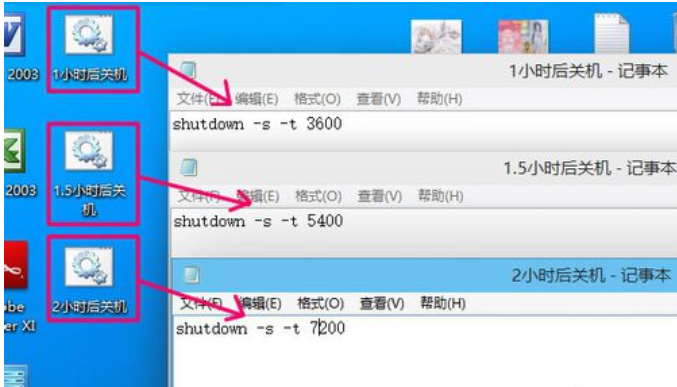win10怎么设置自动关机
时间:2021-01-19 14:23:12
方法一:
右键开始菜单,选择打开控制面板
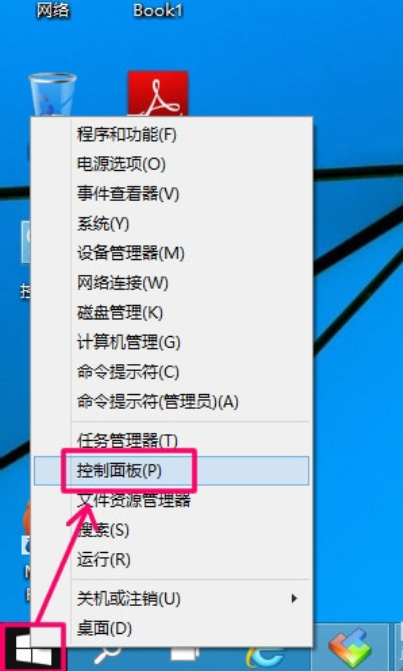
2,在控制面板打开管理工具
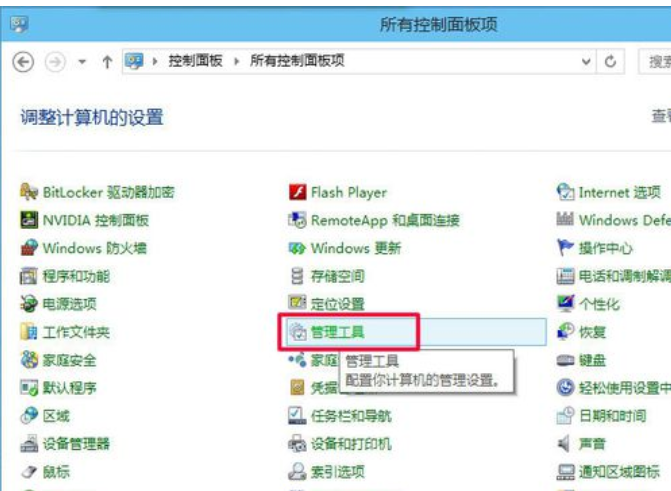
3,再打开管理工具的计划任务程序
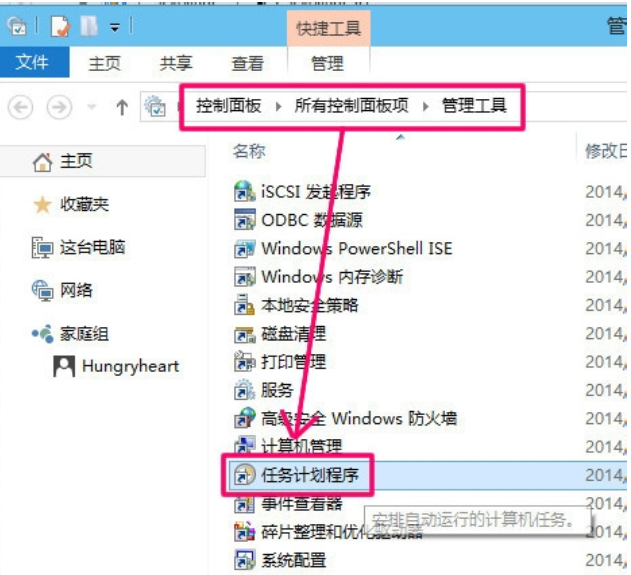
4,点击计划任务程序库,在右边空白位置右键选择[创建基本任务]
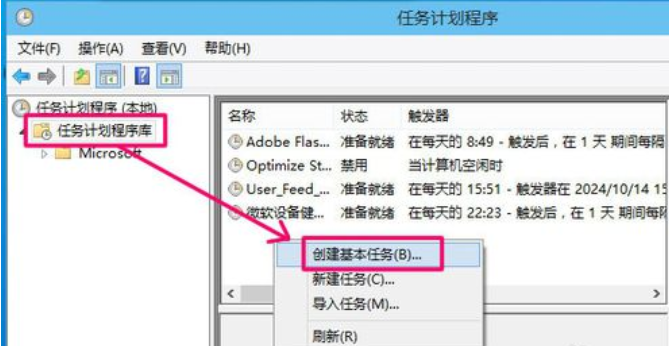
5,然后为任务命名,取一个便于记忆的名称
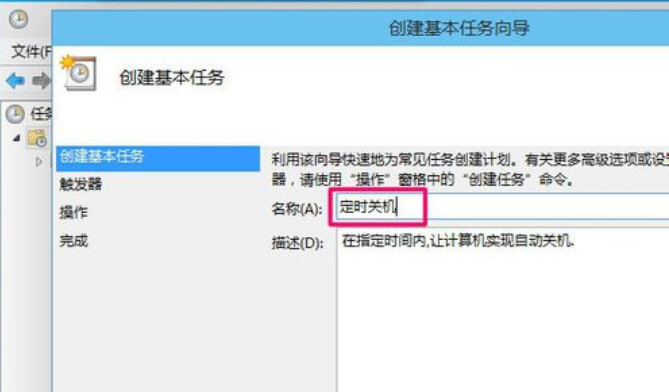
6,运行频率选择每天
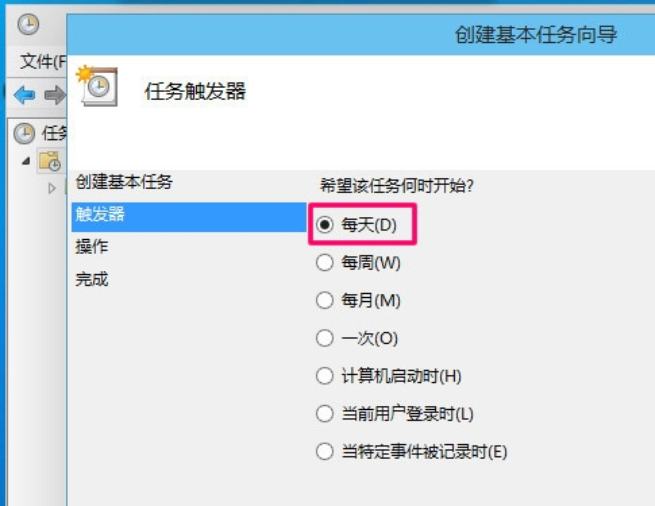
7,开始时间,也就是运行命令的时间.因为可以马上执行,所以就设置为你想关机的时刻.
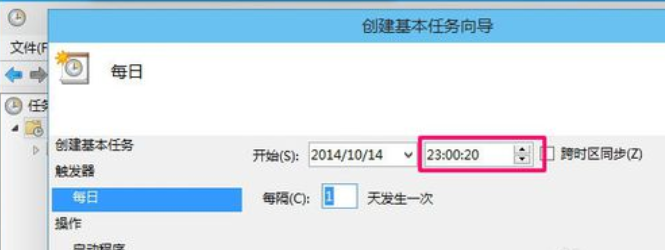
8,执行操作选择[启动程序],因为我们需要执行命令
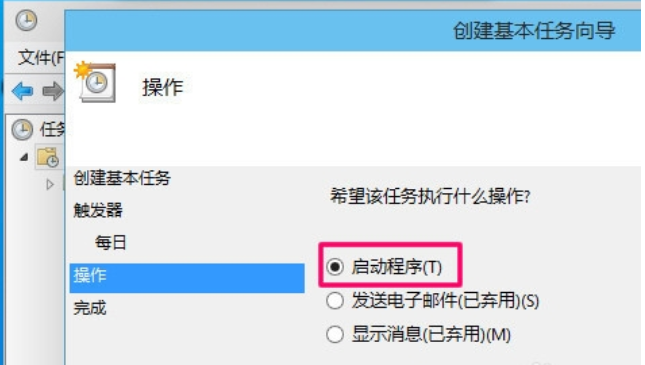
9,程序就填shutdown命令,参数就设置成-s -t 10,意为23点后的10秒执行关机.
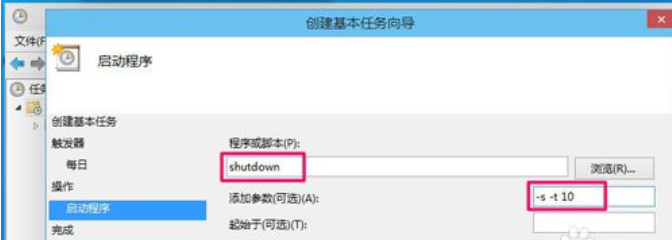
10,设置完成后,任务就存在于列表中了
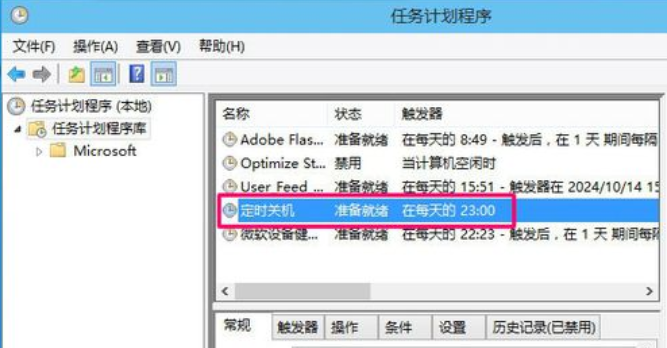
方法二:
先在桌面上新建一个记事本,然后打开
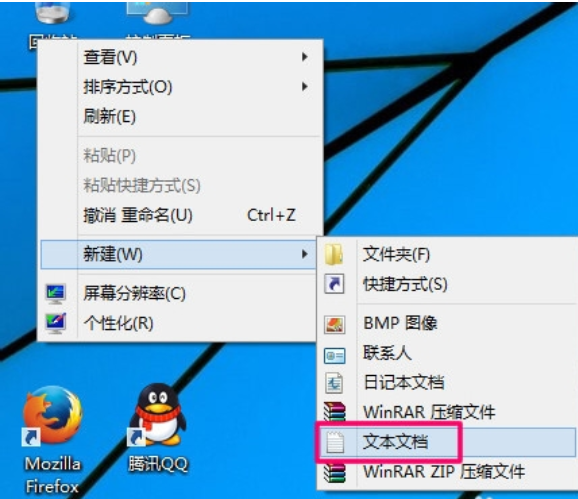
打开后输入内容shutdown -s -t 3600,代表一个小时后关机
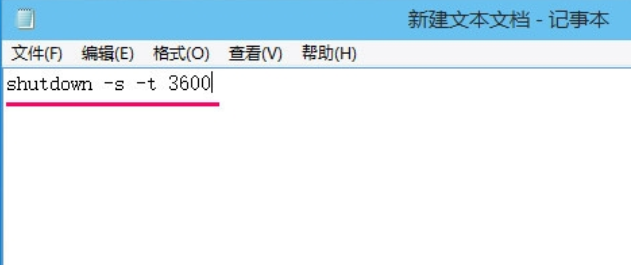
点击菜单,文件->另存为,先把文件类型改为所有文件,取文件名的时候,最后面要加[.bat],即保存为批处理文件,以后只要双击打开这个文件,就自动执行1小时后自动关机.
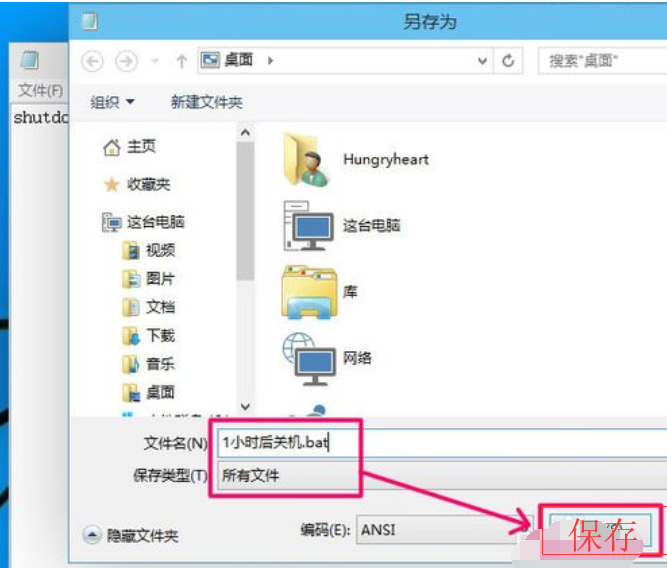
如果要取消关机,可以按WIN+R,打开运行对话框,输入命令shutdownn -a就可以取消自动关机.